- Тип техники
- Бренд
Просмотр инструкции системного блока Dell OptiPlex 360, страница 57

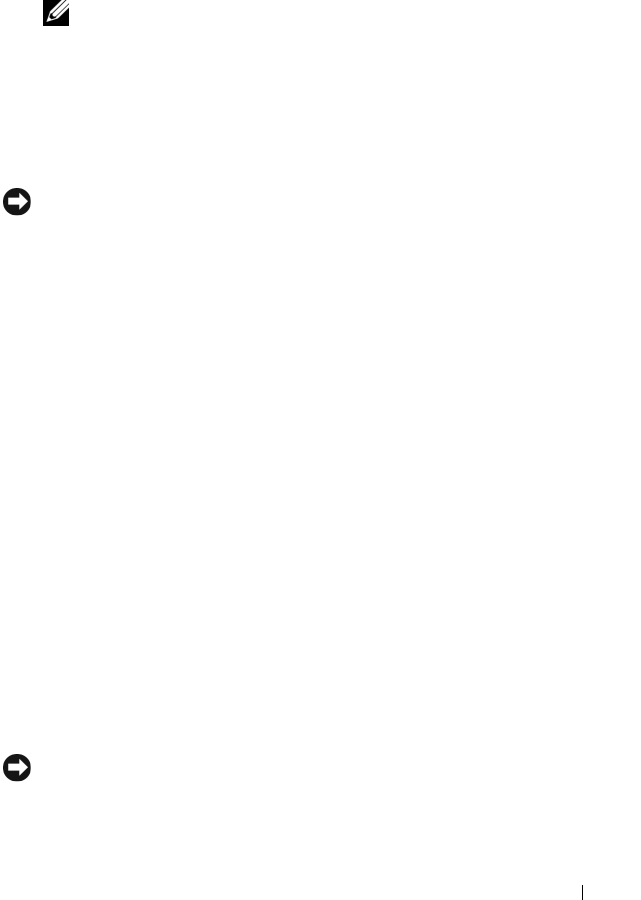
Переустановка программного обеспечения 57
6
Для доступа к командной строке в поле
Имя пользователя
введите
administrator
(администратор) и щелкните
OK
.
7
Нажмите
Dell Factory Image Restore
.
ПРИМЕЧАНИЕ: В зависимости от конфигурации компьютера,
вам может понадобиться выбрать Dell Factory Tools, а затем
Dell Factory Image Restore.
8
На экране приветствия утилиты
Dell Factory Image Restore
нажмите кнопку
Next
(Далее).
Появится экран
Confirm Data Deletion
(Подтверждение удаления
данных).
ВНИМАНИЕ: Если вы хотите отказаться от дальнейшей работы
с утилитой восстановления Factory Image Restore, нажмите кнопку
Cancel (Отмена).
9
Установите флажок для подтверждения своего желания продолжить
переформатирование жесткого диска и восстановление системного
программного обеспечения до заводского состояния, а затем нажмите
кнопку
Next
(Далее).
Начнется процесс восстановления, который занимает приблизительно
пять минут. Когда операционная система и программы, устанавли-
ваемые на заводе, будут восстановлены до заводского состояния,
появится соответствующее сообщение.
10
Нажмите кнопку
Finish
(Готово) для перезагрузки компьютера.
Использование компакт-диска Operating System
(Операционная система)
Перед переустановкой операционной системы выполните следующие
действия:
•
Откат драйвера устройства Windows (см. «Восстановление предыдущей
версии драйвера устройства» на стр. 52).
•
Восстановление системы Microsoft (см. «Использование стандартной
функции восстановления системы Microsoft
®
Windows
®
» на стр. 55).
ВНИМАНИЕ: Перед выполнением установки создайте резервные
копии всех файлов данных, находящихся на первичном жёстком диске,
на другом носителе. Обычно первичным является тот жесткий диск,
который компьютер обнаруживает первым.
Ваш отзыв будет первым



